
Когда вы активируете Блютуз на вашем устройстве его можно распознать по имени, которое вы ему присвоили. Вот как вы можете подключить свое устройство к другим устройствам, например, при обмене файлами и т. д. Это всего лишь визуальная вещь, так как идентификатор устройства для беспроводного соединения — это что-то другое. Имя уже включено по умолчанию, но когда вы хотите, вы можете изменить это имя как на iPhone, так и на Android, чтобы отображалось все, что вы хотите.
Идентификатор Bluetooth уникален для каждого устройства, но это не то имя, которое появляется при сопряжении устройств. Когда вы измените его, вам придется переподключить устройство с теми же, которые вы связали. После изменить имя Bluetooth на iPhone и Android вы сможете поддерживать связь без необходимости делать это вручную.
Изменить имя Bluetooth с мобильного Это довольно просто, помимо того, что они несут много преимуществ не только потому, что вы можете легко распознать свое устройство, когда хотите связать его с другим устройством, но и когда вы хотите идентифицировать свое устройство при установке приложения с официального store, и у вас есть несколько связанных устройств, таких как другой мобильный телефон, планшет, телевизор или компьютер. Таким образом, вы узнаете, как легко распознать, какой из всех подключенных устройств является вашим мобильным.
Если в одном доме есть несколько человек, у которых есть устройство iOS, то вполне вероятно, что все устройства имеют одинаковое имя, и поэтому среди всех устройств будет сложно распознать, какое из них ваше. В то время как в Android вы можете различать модель устройства, хотя всегда лучше изменить имя.
Шаги, которые необходимо выполнить на мобильном устройстве Android

На устройстве Android, будь то мобильный телефон или планшет, зависит от версии программного обеспечения, которое у вас есть, но в целом оно будет таким же или похожим. Прежде всего, иЗайдите в «Настройки» на всех устройствах, коснитесь параметра «Bluetooth» (который иногда можно найти в разделе «Подключение» и т.п.). Здесь внутри вы увидите ряд настроек, которые вы можете увидеть со значком в виде трех точек, в этом случае нажмите на него, а затем выберите «Изменить имя устройства». Теперь вам просто нужно написать имя, которое вы хотите для своего устройства.
эс Возможное также переименовать устройство Android через настройки. Для этого нажмите на опцию «О телефоне», а затем на «Имя устройства». Когда вы измените имя телефона, это также будет сделано автоматически в настройках Bluetooth, о которых мы говорили ранее.
Как изменить имя Bluetooth на iPhone
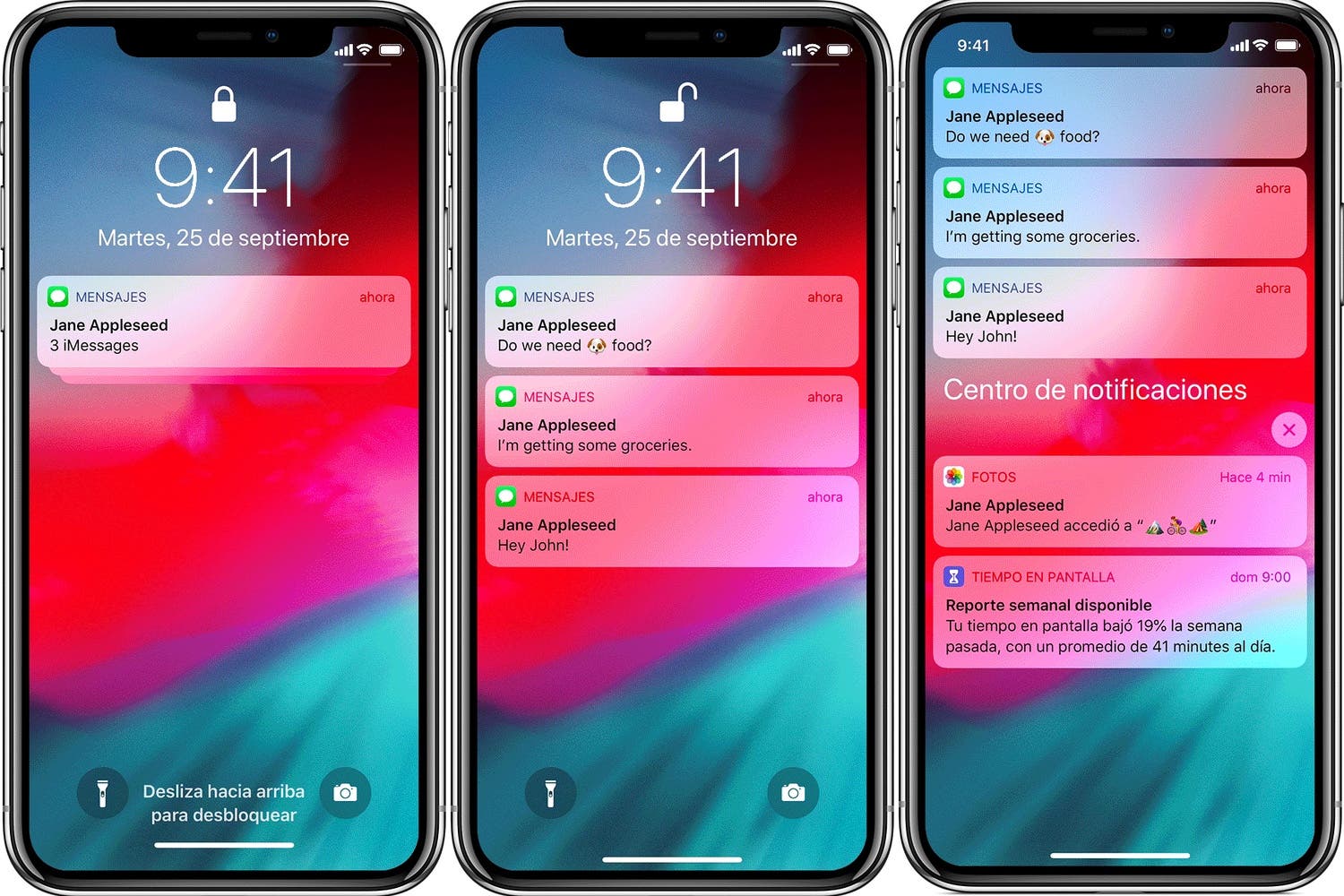
На устройствах iPhone процесс отличается, как если бы вы изменили имя устройства Bluetooth.Вы также будете делать это с именем устройства во всех смыслах. Чтобы изменить его, вы должны перейти в «Настройки», теперь в «Общие» и, наконец, перейти в «Информация». В этом разделе, в частности, в первой строке вы увидите, что появляется имя установленного на заводе iPhone. Нажмите на нее, чтобы отобразить клавиатуру, и вы можете изменить имя и поставить то, что хотите.
Как на Android, так и на iPhone вы сможете изменить имя устройства в настройках Bluetooth, но вы также можете изменить идентификатор для всех других устройств, которые уже сопряжены с телефоном. Это хороший вариант для ускорения изменений, когда к нему привязано много устройств.
Мобильное использование через Bluetooth

С момента появления устройств Bluetooth почти всегда присутствовал в технологиях, и эта функция предлагает вам большое количество преимуществ и возможностей. А в том, что эта технология позволяет, например, быстро соединить мобильный по Bluetooth с автомобилем. Однако Bluetooth имеет гораздо больше применений и преимуществ.
Передача файлов между устройствами
Как мы объяснили несколькими строками выше, Bluetooth — одна из самых простых форм подключения в современных устройствах. Эта функция позволяет быстро и эффективно отправлять файлы с одного устройства на другое, хотя таким образом вы не сможете отправлять файлы очень большого размера. Одним из его самых больших преимуществ является то, что вам не нужно подключение к Интернету для осуществления этого управления.
И дело в том, что технология Bluetooth является одной из старейших, поскольку устройства оказались одной из самых универсальных технологий, существующих в настоящее время. Это не только сводится к отправке и получению файлов, но также является очень полезным действием для любого типа подключения.
Подключить гарнитуру
Эта технология стала большим шагом вперед во многих отношениях: комфорт, универсальность, возможности и многое другое, поскольку вы можете подключить беспроводные наушники к своему устройству, когда вам надоели проводные наушники. Эти устройства, в дополнение к ряду периферийных устройств, таких как колонки или музыкальное оборудование, могут быть подключены через Bluetooth за несколько секунд.
Подключите гарнитуру Bluetooth к мобильному устройству Это очень просто и займет всего несколько секунд. Независимо от того, Android это или iPhone, так как в обоих случаях настройка производится из настроек. Сначала, если это Android, вам нужно будет войти в настройки, затем «Подключенные устройства» и, наконец, нажать «Связать новое устройство или Bluetooth». Активируйте его, а затем нажмите на наушники, чтобы связать устройства. Если это система iOS, сначала перейдите в «Настройки», «Bluetooth», а затем нажмите «Активировать соединение». Теперь нажмите на беспроводные наушники
Вы можете подключить оба беспроводных наушника через Bluetooth к своему смартфону, но вы также сможете сделать это с музыкальным динамиком или любым другим устройством. что требует привязки. Благодаря этой функции ваше устройство сможет предложить вам различные функции.
Если вы выполните шаги, которые мы указали выше, вы сможете успешно выполнить сопряжение в обеих операционных системах. Таким образом, каждый раз, когда вы подключаете свой мобильный телефон к какому-либо музыкальному устройству, вы сможете управлять музыкой прямо с телефона. Хотя для этого вам понадобятся необходимые кнопки, если они у вас есть, вы сможете управлять всем, что хотите, с вашего исходного устройства.